电脑版wps表格下拉选项怎么设置
时间:2022-09-01 14:38:42作者:极光下载站人气:38
wps表格是我们可以进行编辑数据的地方,我们可以在表格中通过下拉列表进行编辑,有时候我们需要对某一个数据进行分析,那么就会选择添加一个下拉列表来编辑设置,在wps表格中我们只需要先选中想要添加下拉列表的单元格,然后选择下拉列表功能,在弹出来的窗口中选择手动添加下拉列表,也可以从单元格中添加下拉列表,如果是手动添加的话,可以输入多个下拉列表文字,反正可以根据自己的需要来操作,添加好之后,在该添加的这个数据有一个三角形的下拉按钮,点击打开就可以看到我们添加的下拉列表了,有需要的小伙伴可以看看哦。
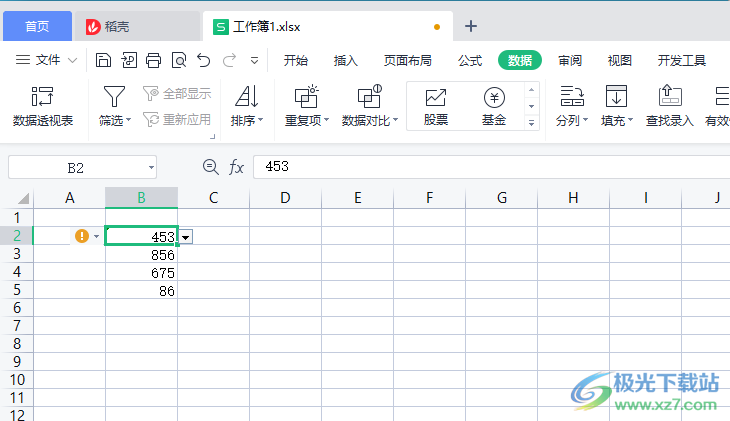
方法步骤
1.首先将表格打开,选中需要添加的单元格,然后选择【数据】选项,如图所示。
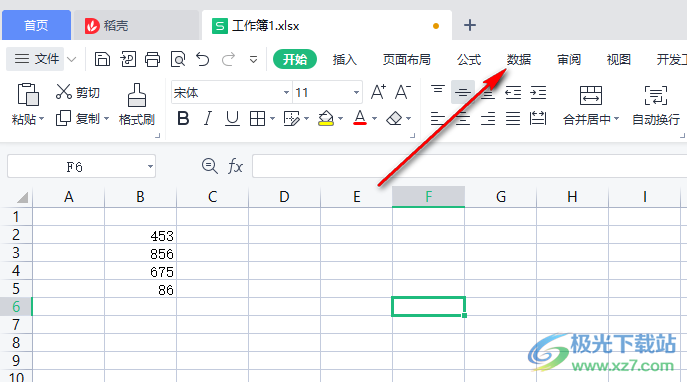
2.在该选项下选择【下拉列表】,随后会弹出来一个插入下拉列表的窗口。
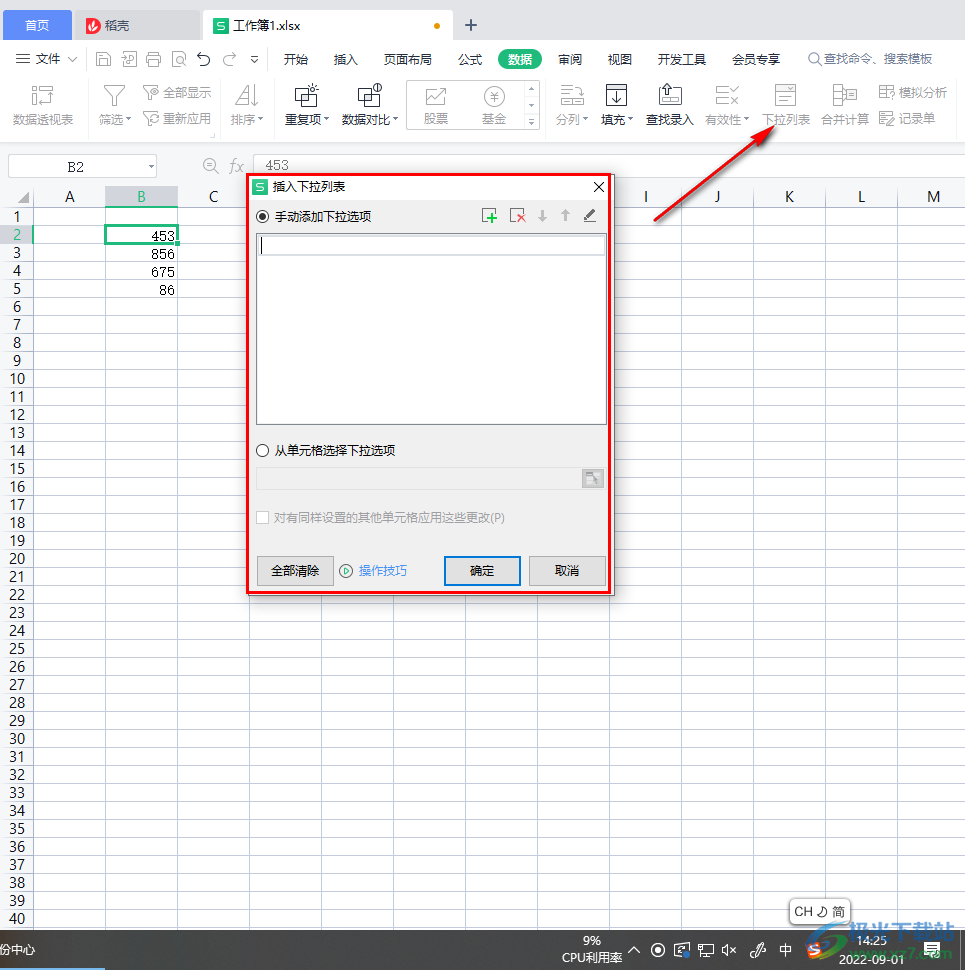
3.根据自己的需要可以勾选【手动添加下拉选项】【或【从单元格选择下拉选项】,如果手动添加,则在框中可以输入添加的文字,也可以点右上角的【+】号进行增加列表。
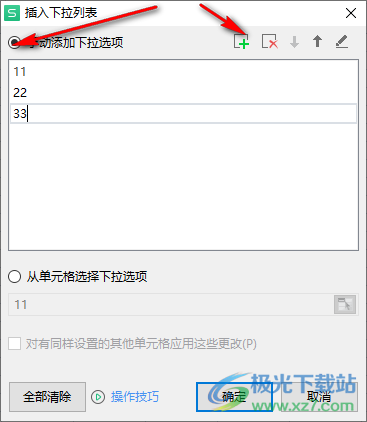
4.按下确定之后就可以看到单元格的数据已经添加好了下拉列表了,点击三角形按钮,即可查看。
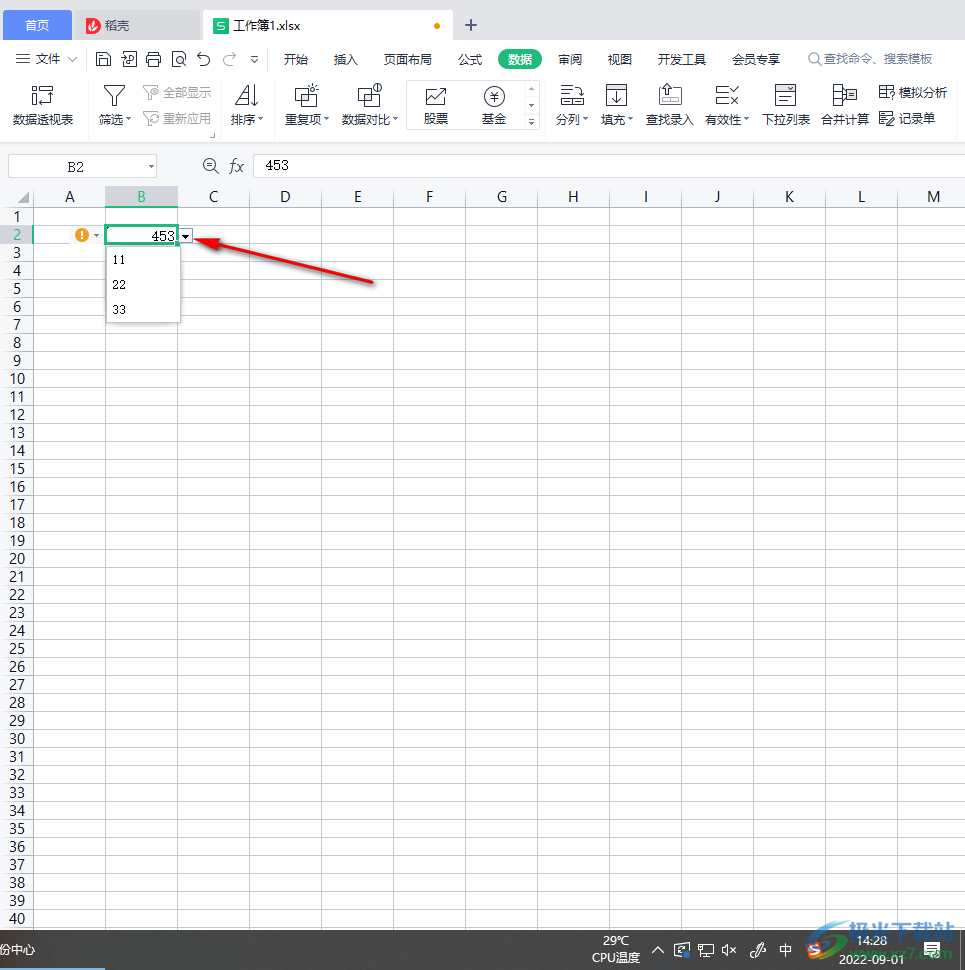
我们在使用wps软件时,想要给某一个数据添加下拉列表的话,其实是非常好操作的,只需要上述四步操作就可以完成,有需要的小伙伴可以试试。
标签WPS表格设置下拉列表,WPS
相关推荐
相关下载
热门阅览
- 1百度网盘分享密码暴力破解方法,怎么破解百度网盘加密链接
- 2keyshot6破解安装步骤-keyshot6破解安装教程
- 3apktool手机版使用教程-apktool使用方法
- 4mac版steam怎么设置中文 steam mac版设置中文教程
- 5抖音推荐怎么设置页面?抖音推荐界面重新设置教程
- 6电脑怎么开启VT 如何开启VT的详细教程!
- 7掌上英雄联盟怎么注销账号?掌上英雄联盟怎么退出登录
- 8rar文件怎么打开?如何打开rar格式文件
- 9掌上wegame怎么查别人战绩?掌上wegame怎么看别人英雄联盟战绩
- 10qq邮箱格式怎么写?qq邮箱格式是什么样的以及注册英文邮箱的方法
- 11怎么安装会声会影x7?会声会影x7安装教程
- 12Word文档中轻松实现两行对齐?word文档两行文字怎么对齐?

网友评论